傾King免費電話漫遊App!1010/CSL新推有Wi-Fi即可免費內地打電話 1類人仲可全球免費漫遊 附使用教學
2023-09-22 00:00 
若身在海外或北上消費,欲撥打長途電話,現時確是方便多了,因不少社交媒體或流動通訊軟件都設有免費網絡電話供用戶使用,然而一般只限流動電話撥打流動電話,且只限使用相同軟件或網絡的用戶,一般不能撥打固網電話。
不過也有例外,原來1010/CSL靜悄悄推出了一個流動電話手機app「傾king」,供指定客戶無論身處世界各地,包括香港,都可利用WiFi免費致電香港之電話號碼,包括流動電話及固網電話,以及接聽任何地方的來電。另外傳送信息則只收取香港短訊服務收費,無須支付漫遊費,可謂既省錢又方便。
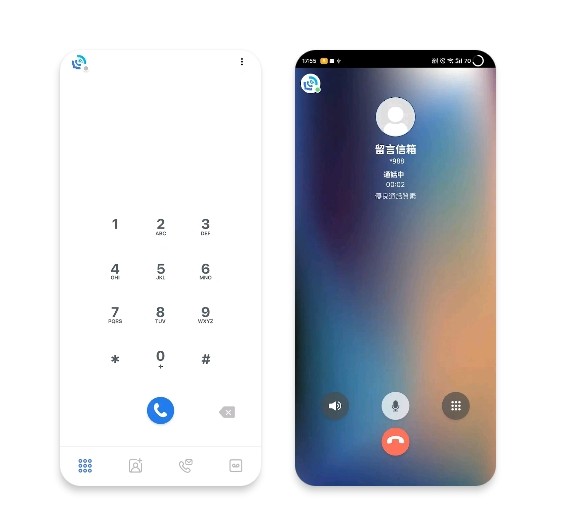
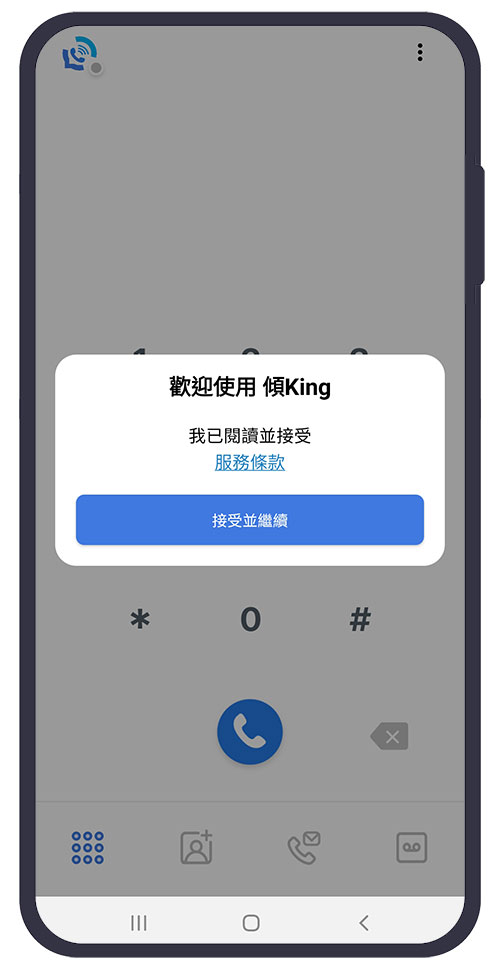
使用「傾king」app|須符合3條件
不過要留意,不是下載了「傾king」app即可免費使用此服務,即來看看誰可享用此優惠:
- 必須是 1010/CSL 登記用戶;
- 免費計劃只適用於月費$149或以上的 1010/CSL 登記用戶,若月費為$148或以下,須繳每天使用費$8;
- 「傾King」漫遊通話服務於今年9月4日起只支援「iOS 13」及「Android 9」或以上版本的手機使用。
「傾king」app設定及操作教學|iOS及Android用戶有分別
iOS及Android用戶當下載了「傾King」應用程式後,即可按以下步驟設定及操作使用:
「傾King 」 iPhone 設定及操作步驟
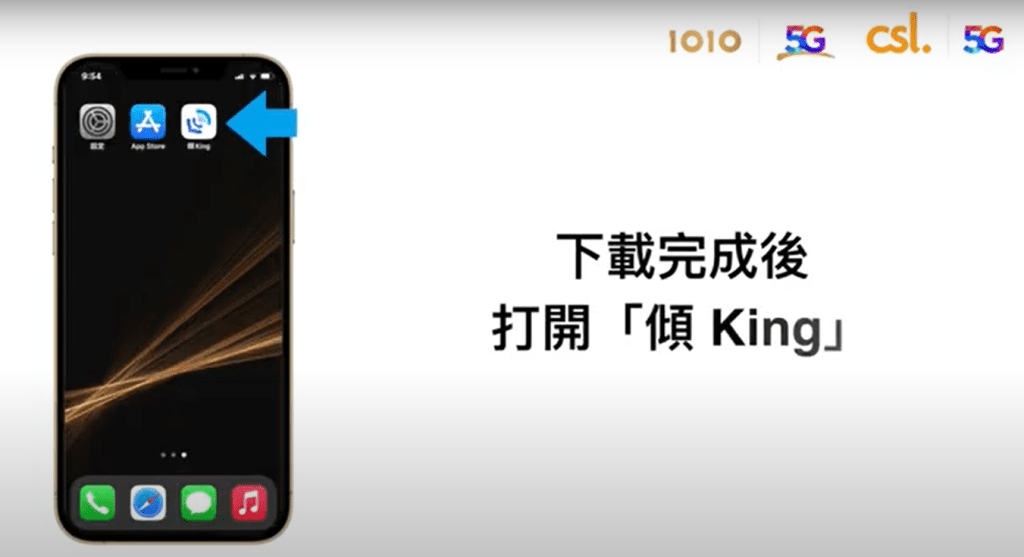
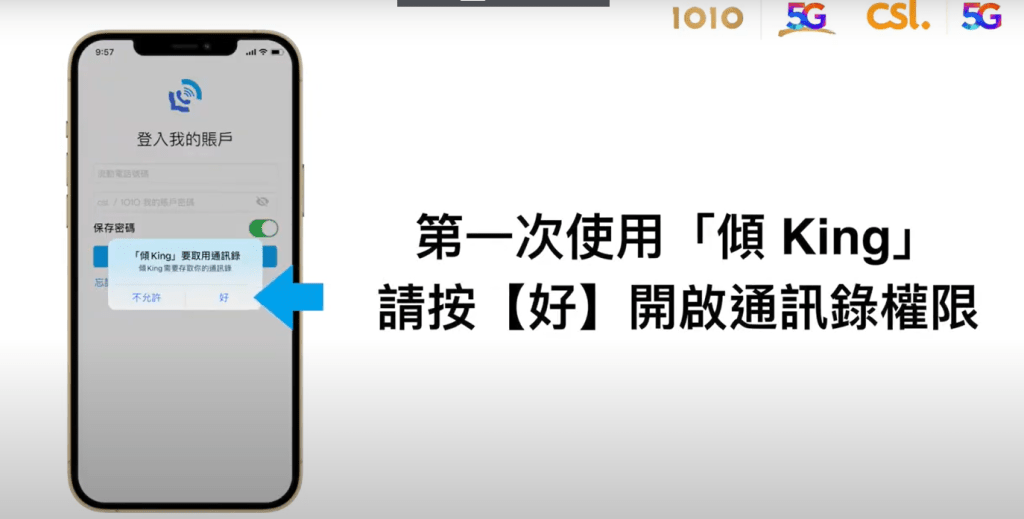
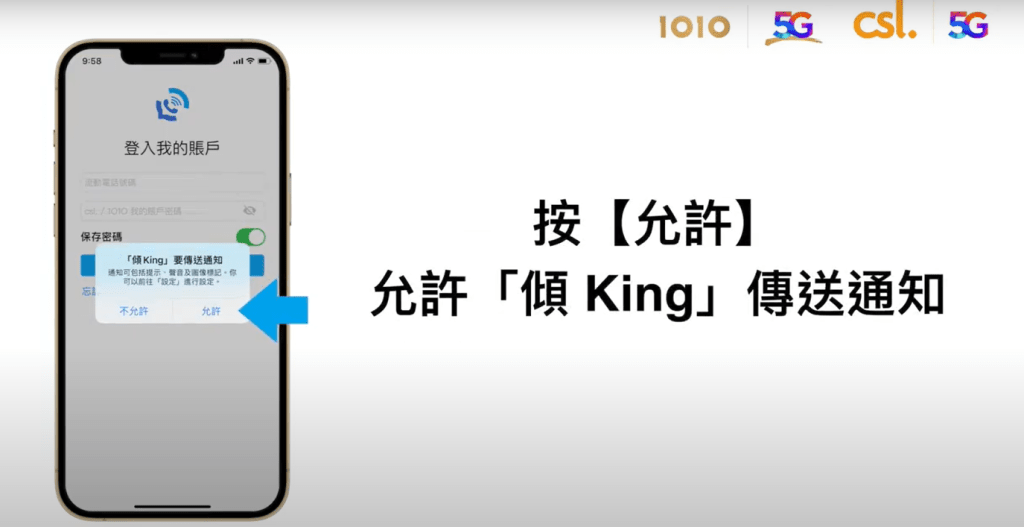
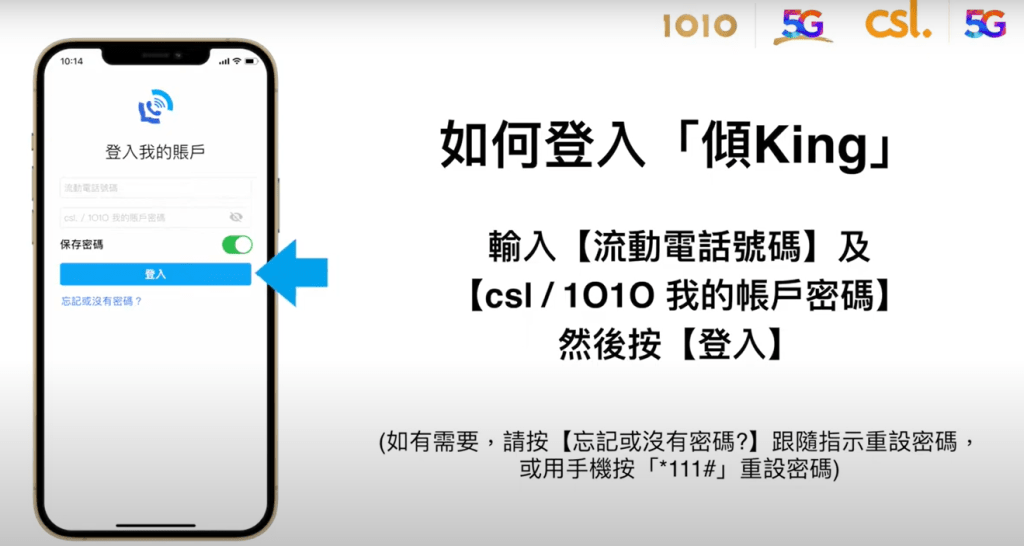
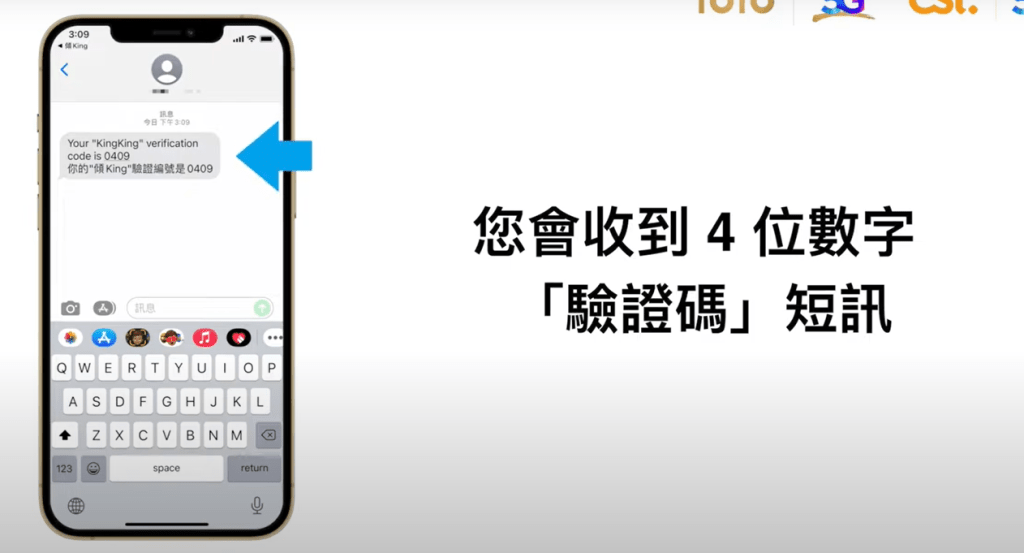
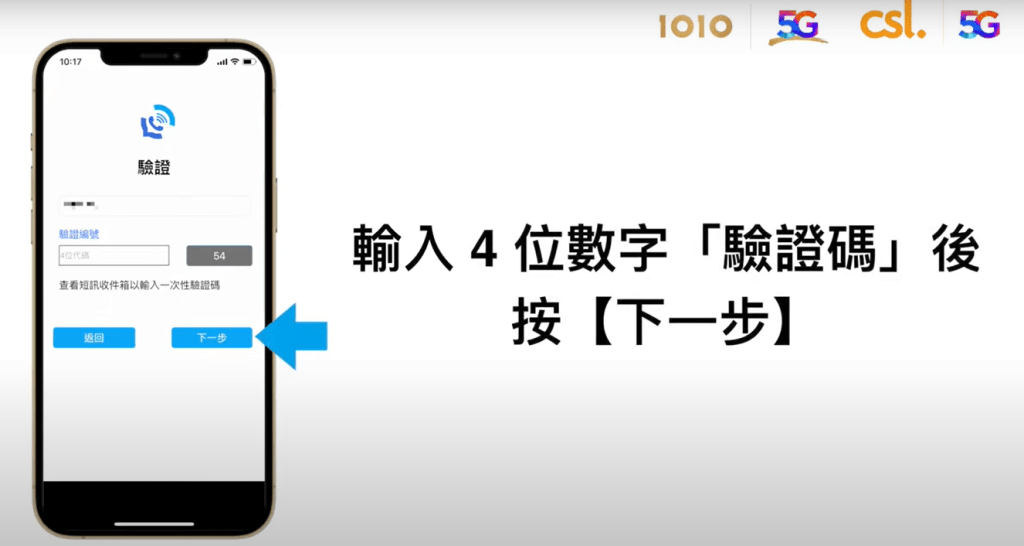
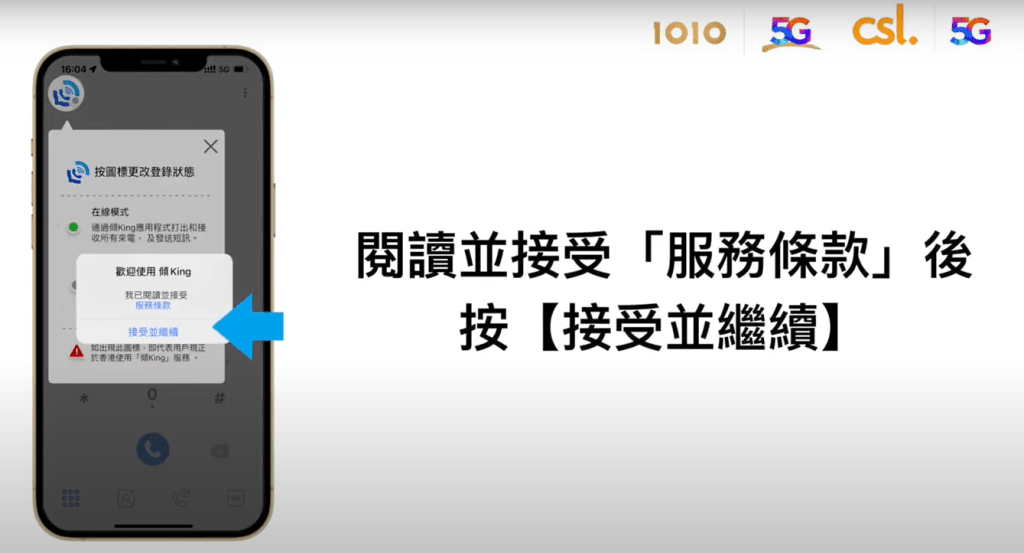
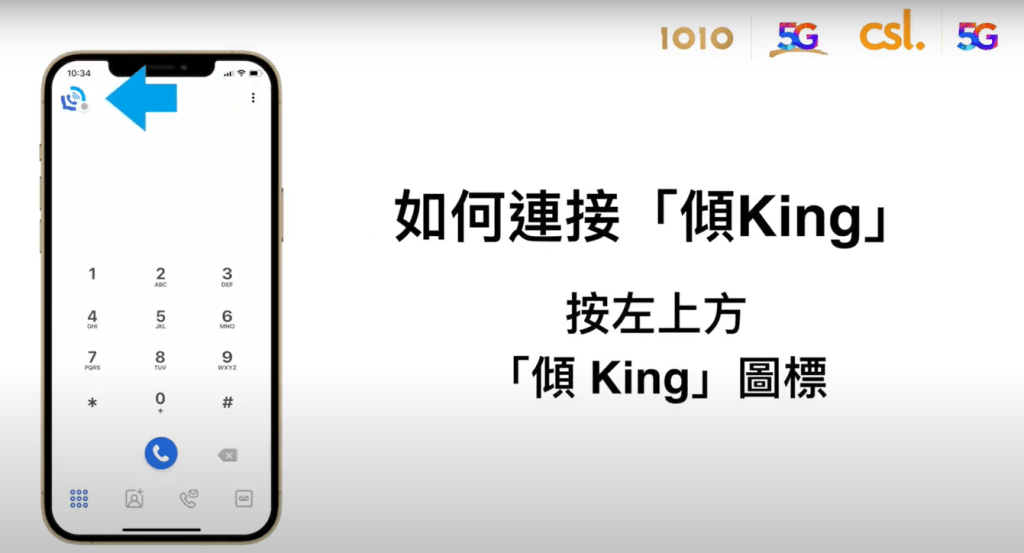
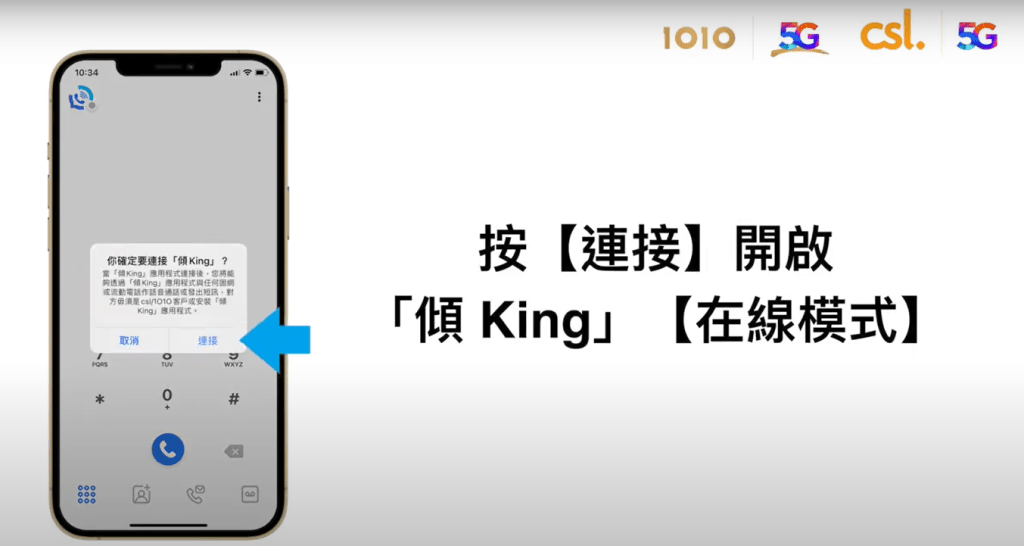
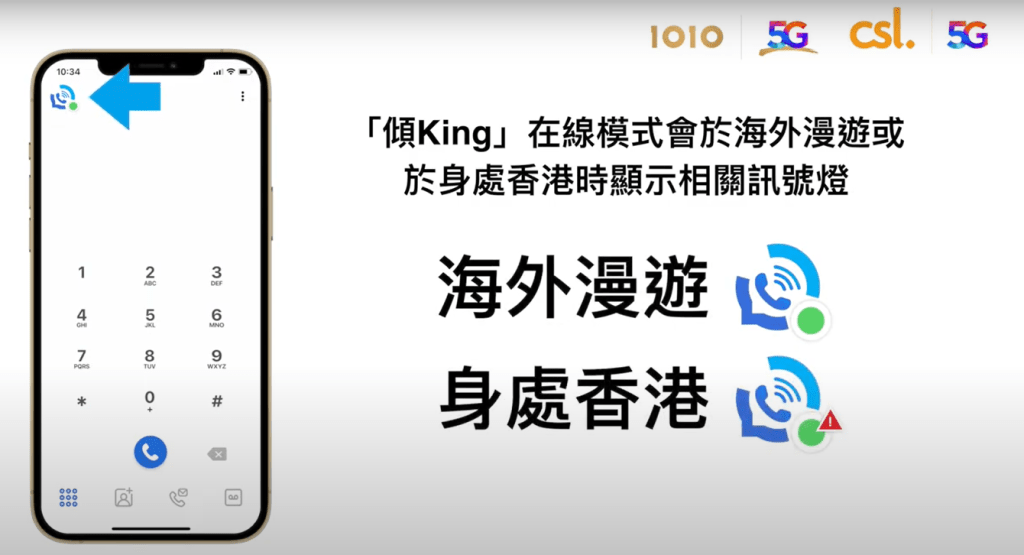
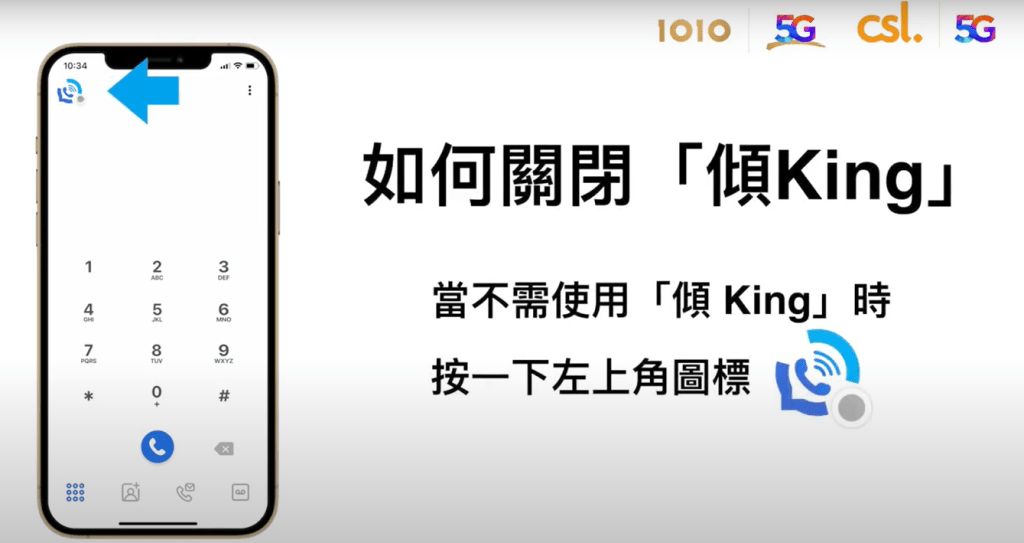



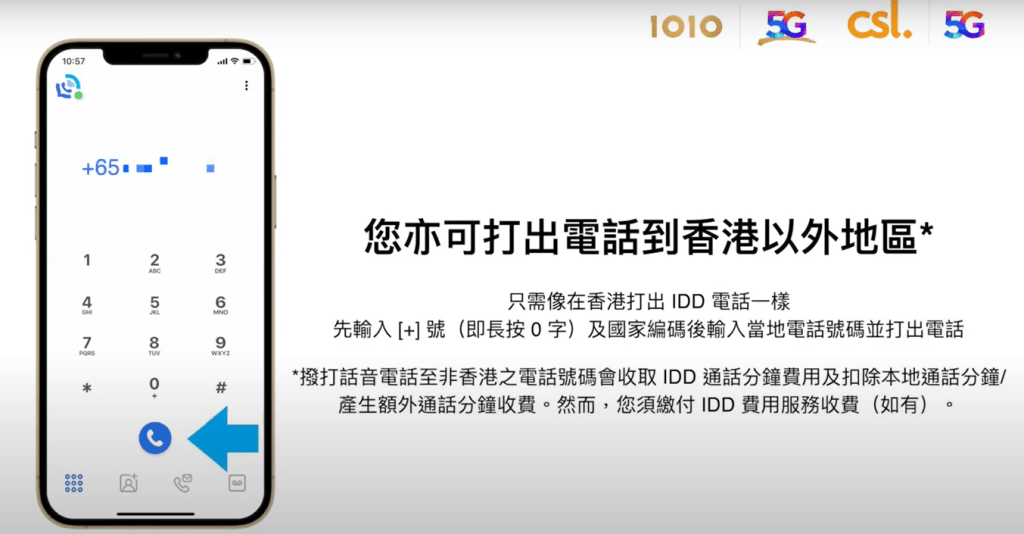
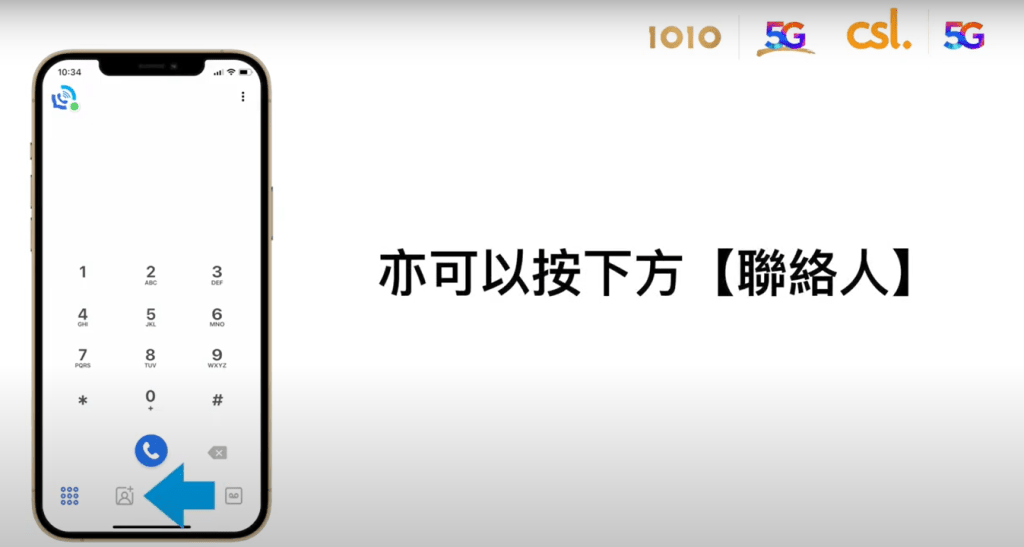
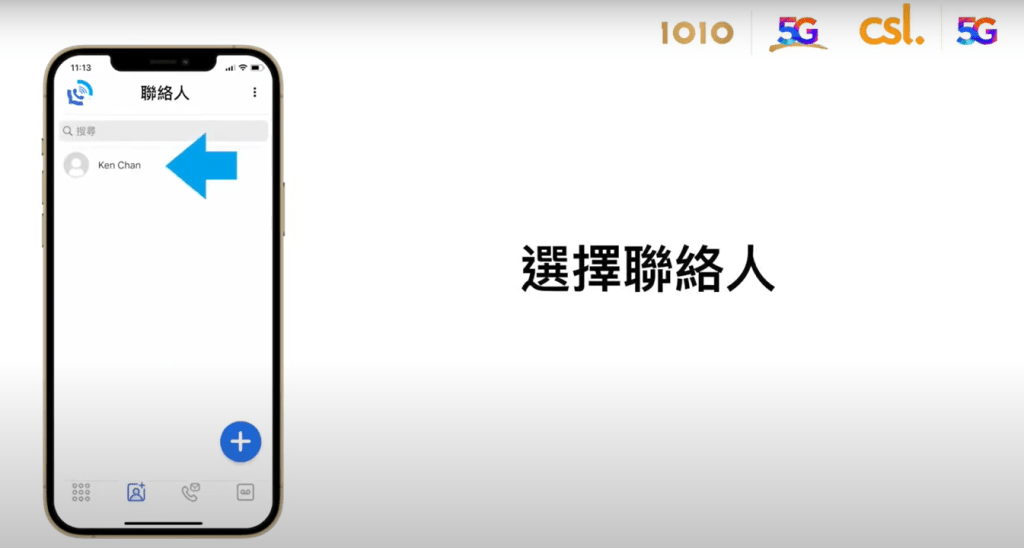
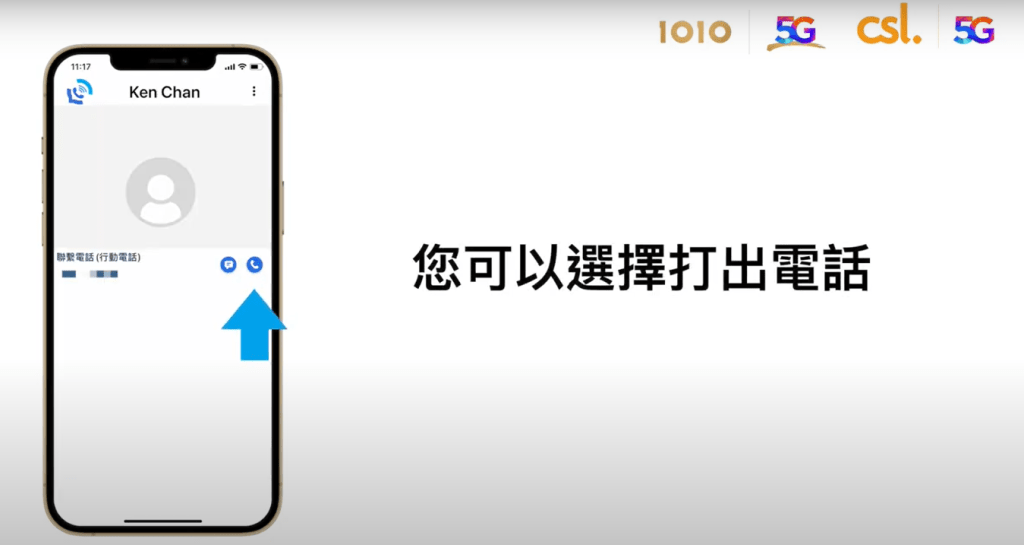
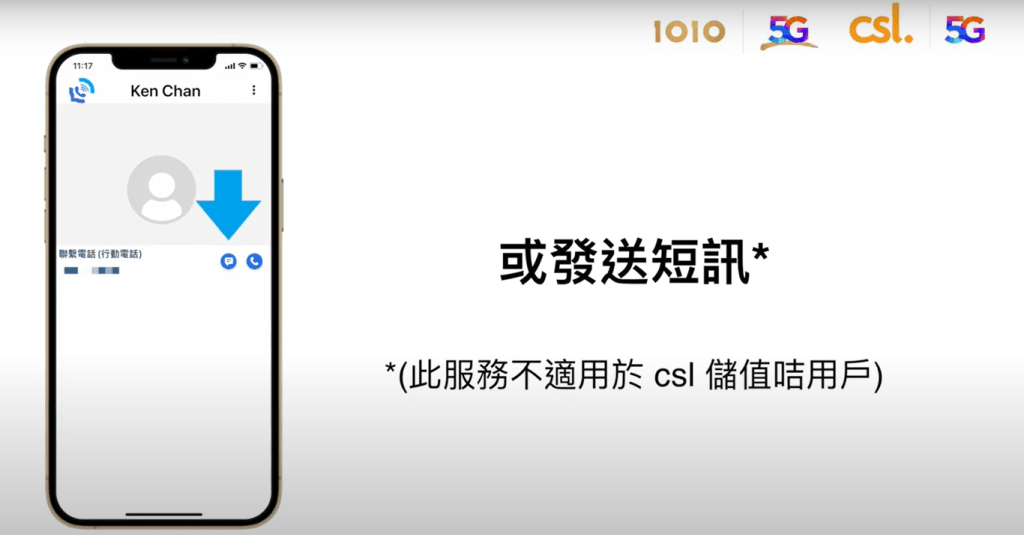
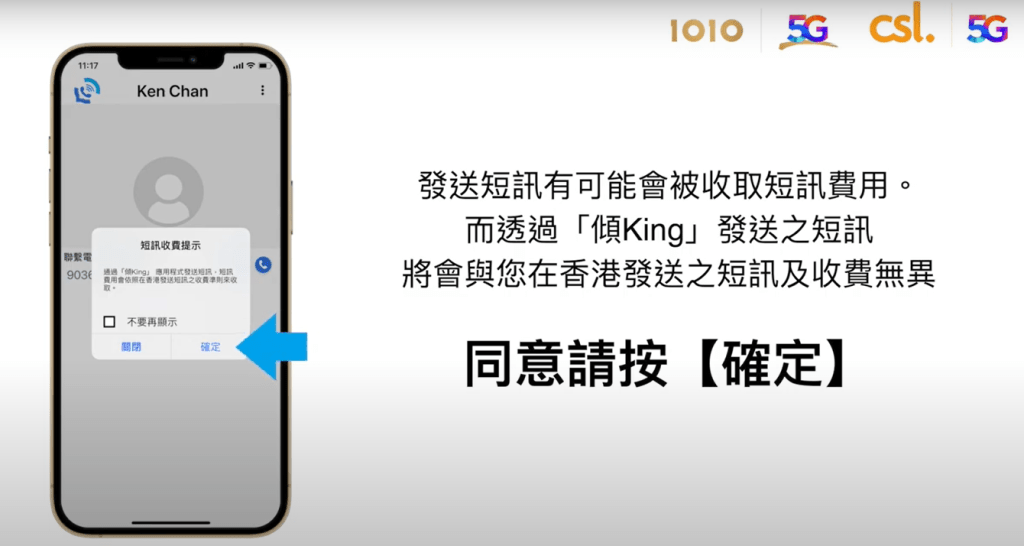
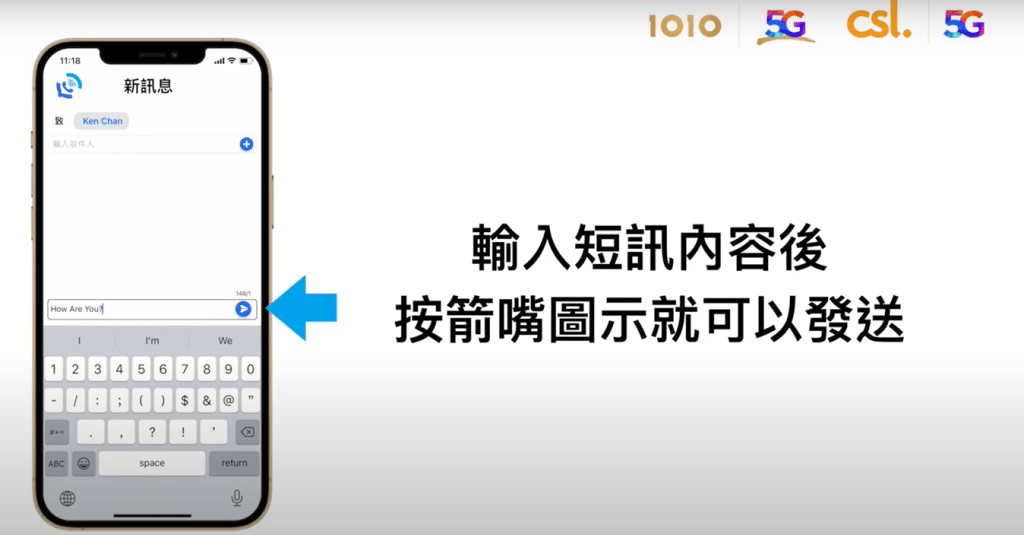
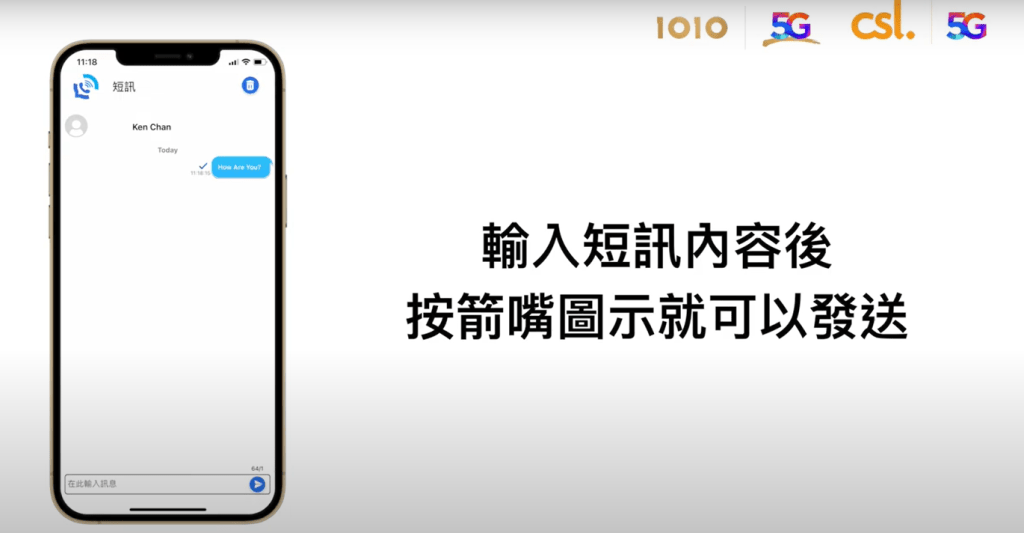
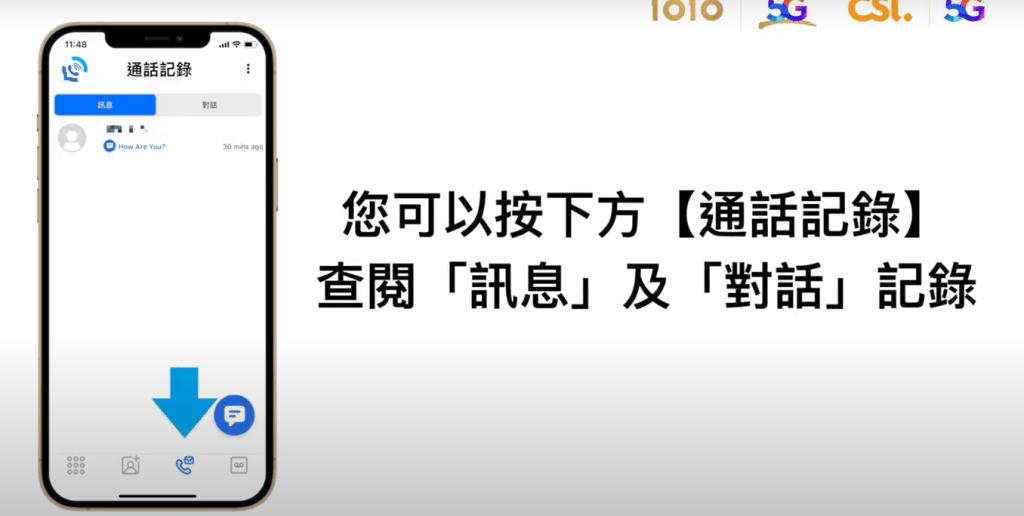
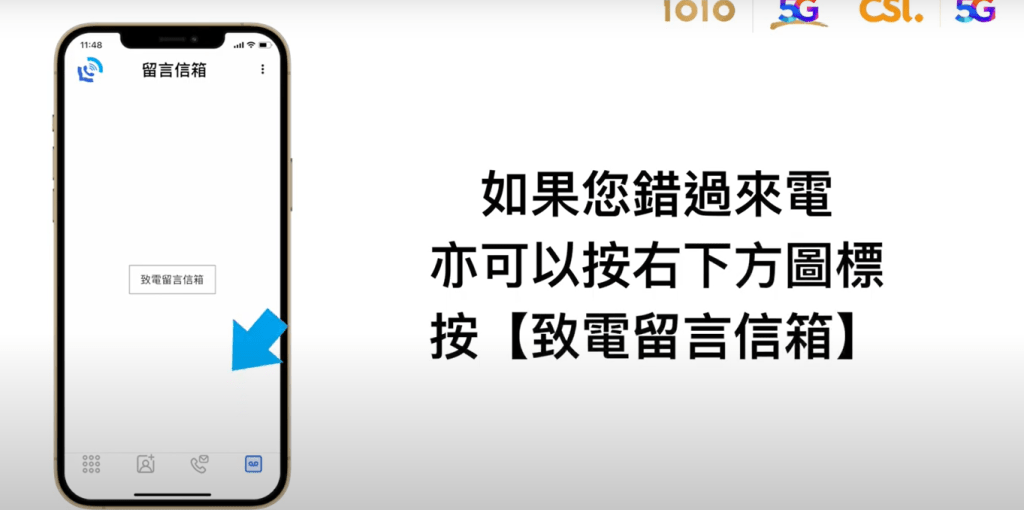
- 下載完成後打開「傾King 」;
- 第一次使用「傾King 」請按好開啟通訊錄權限;
- 按允許,允許「傾King 」傳送通知;
- 登入「傾King 」,輸入流動電話號碼及我的帳戶密碼;
- 收到四位數字驗證碼短訊;
- 輸入驗證碼,按下一步;
- 接受服務條款後按接受並繼續;
- 連接「傾King 」按左上方傾傾圖標;
- 按連接開啟「傾King 」在線模式;
- 顯示海外漫遊或身處香港相關信號燈;
- 當不需使用「傾King 」時按一下左上角圖表;
- 可以使用數字鍵盤打出電話;
- 按好,讓「傾King 」取用咪高峰;
- 如常撥出電話號碼;
- 亦可以打出電話到香港以外地區;
- 亦可以按下方聯絡人;
- 選擇聯絡人;
- 選擇打出電話;
- 或發送短訊;
- 發送短訊有可能被收取短訊費用;
- 輸入短訊內容後,按箭咀圖示可以發送;
- 可以按下方通話紀錄查閱信息及對話紀錄;
- 如錯過來電可以按右下方圖標按致電留言信箱;
「傾King 」 Android 設定及操作步驟
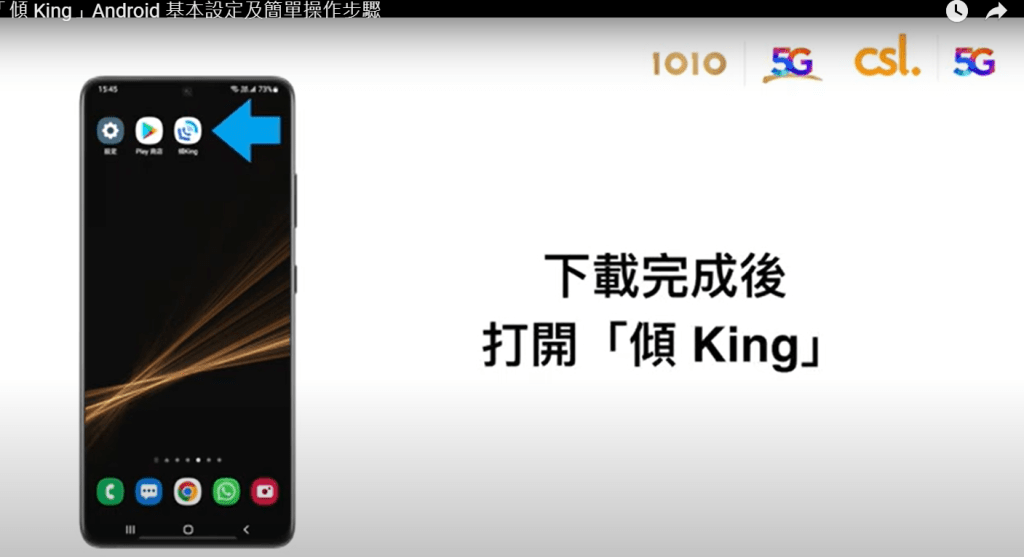
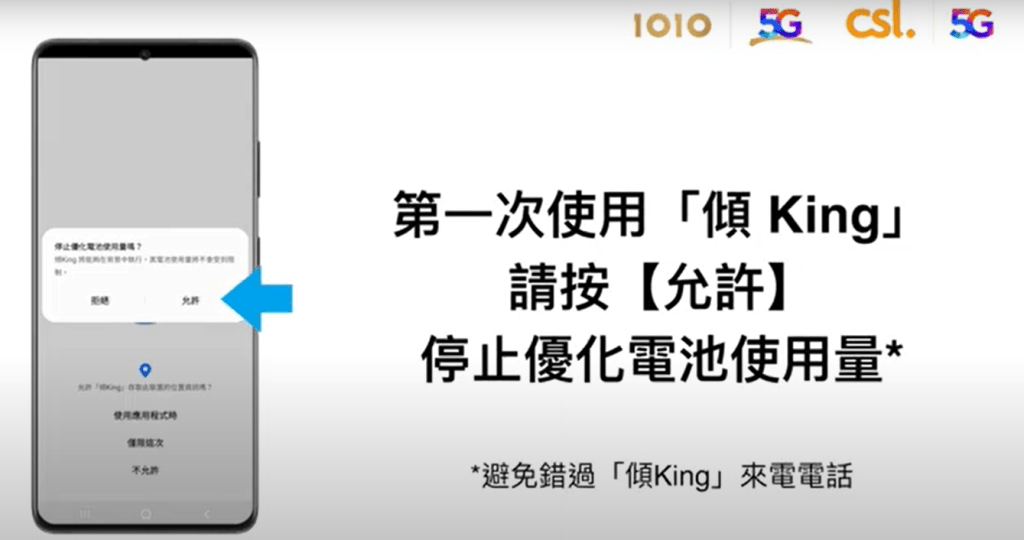
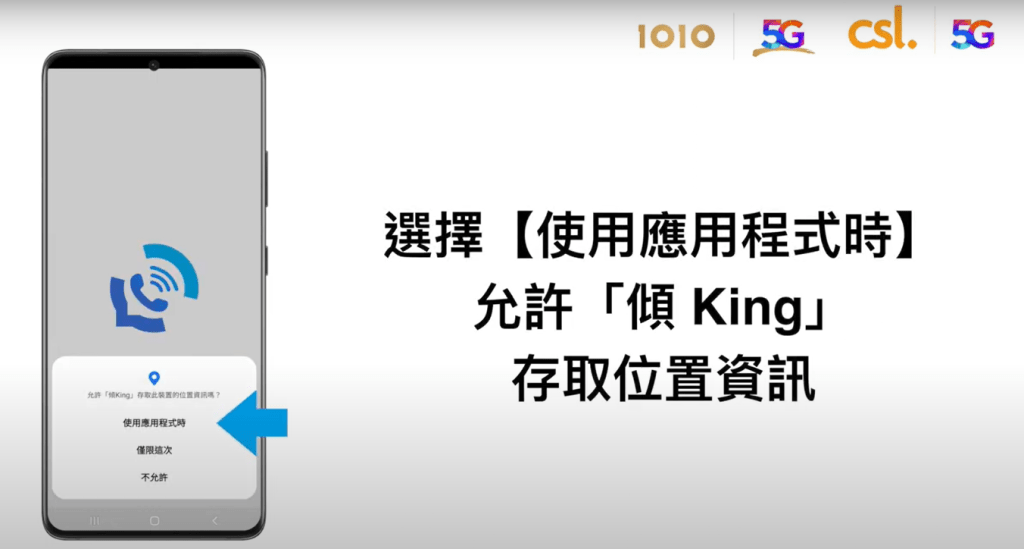
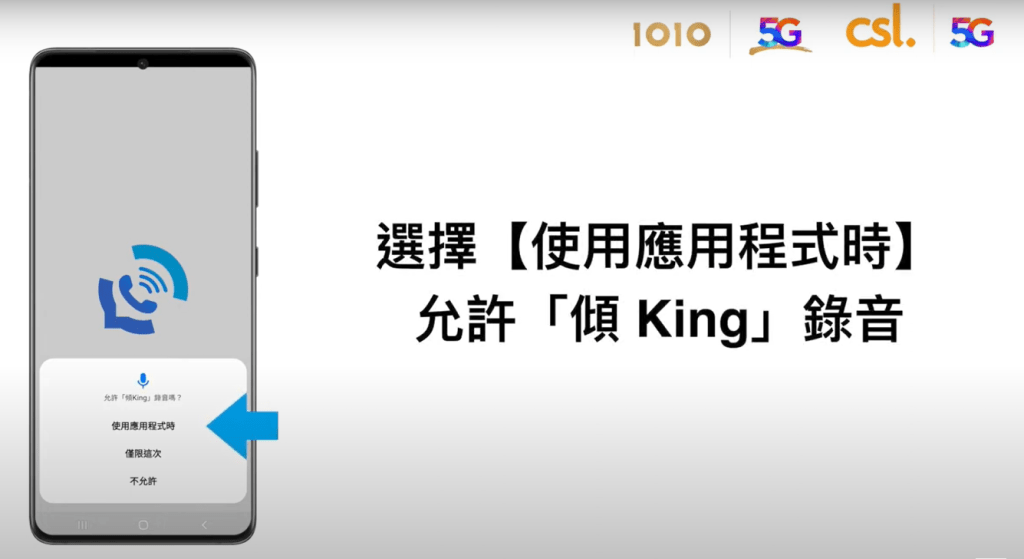
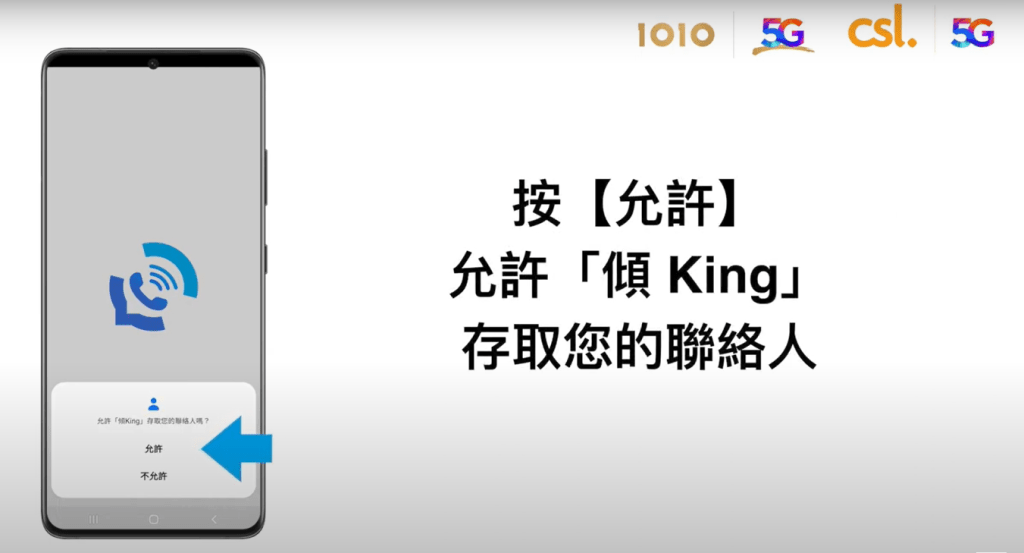
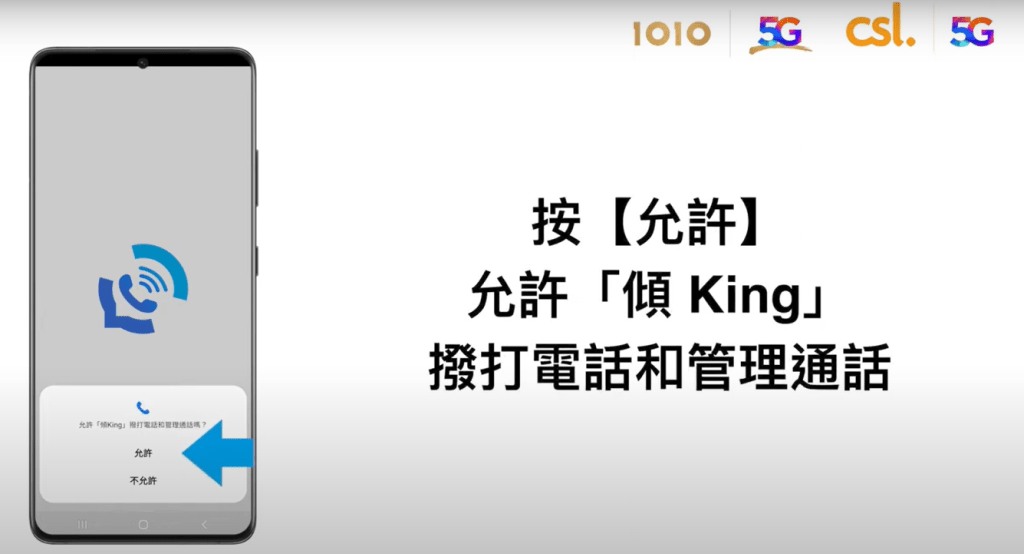
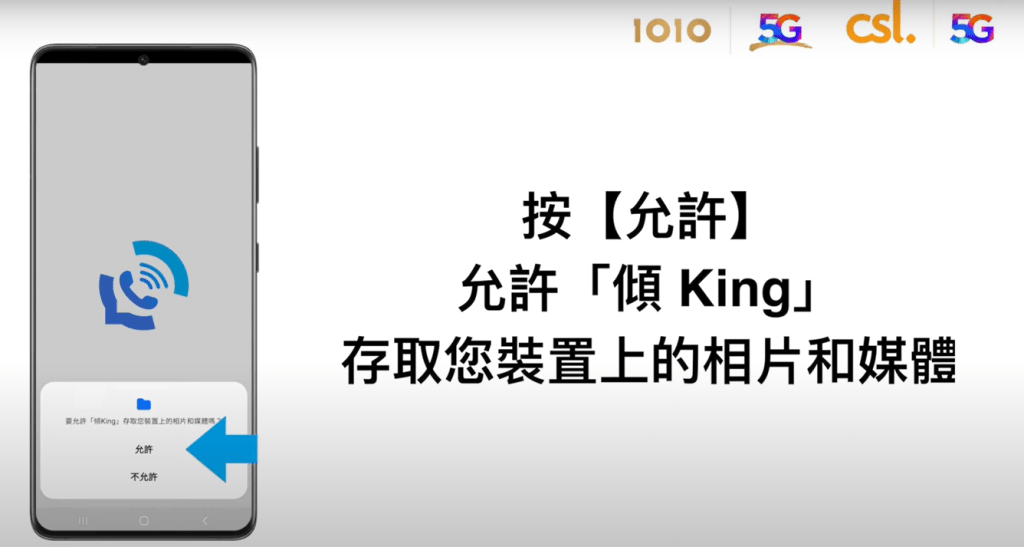
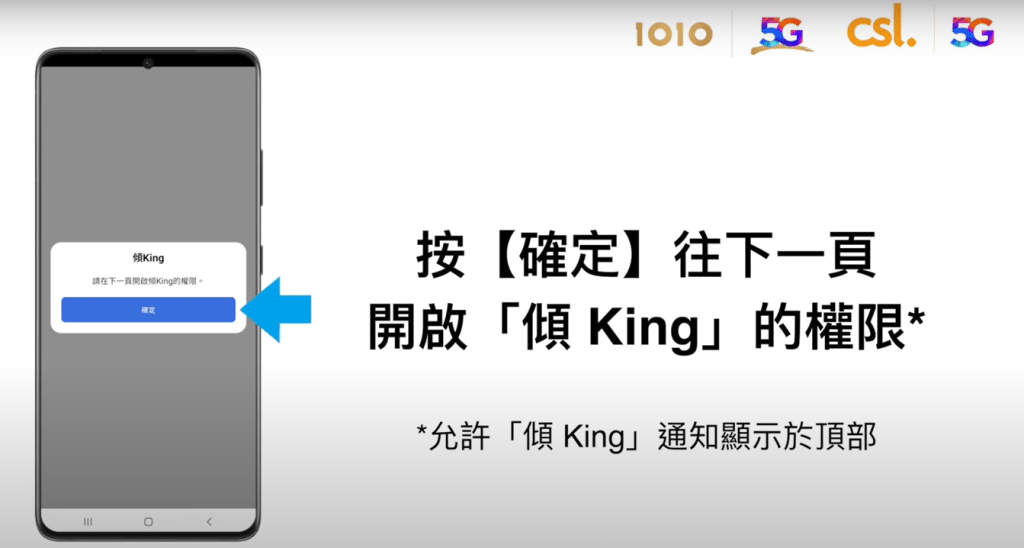
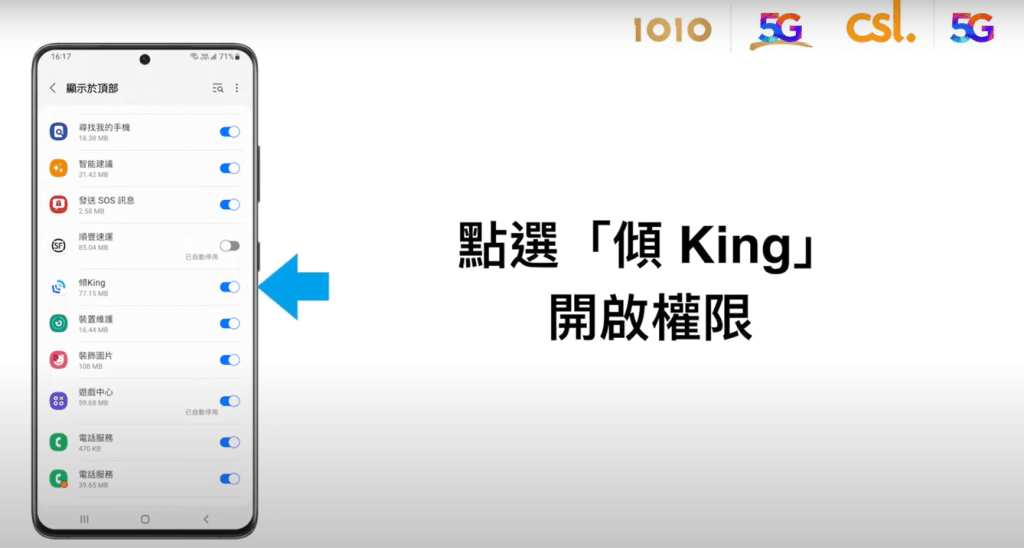
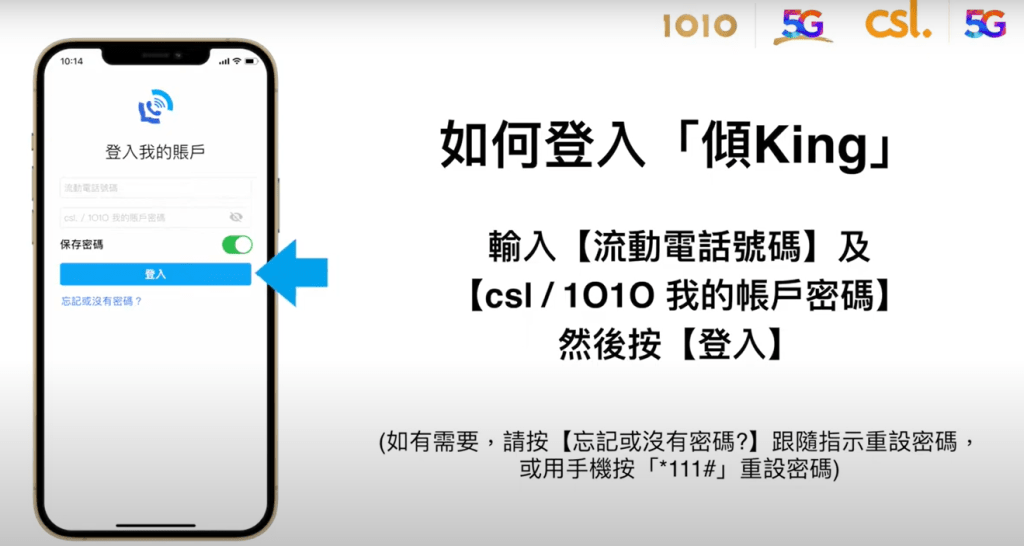
- 下載完成後打開「傾King 」;
- 第一次使用「傾King 」,請按允許,停止優化電池使用量;
- 選擇使用應用程式時,允許「傾King 」存取位置資訊;
- 允許「傾King 」錄音;
- 允許「傾King 」存取你的聯絡人;
- 允許「傾King 」撥打電話和管理通話;
- 允許「傾King 」存取你裝置上的相片和媒體;
- 按確定往下一頁開啟「傾King 」的權限;
- 點選「傾King 」開啟權限;
- 登入「傾King 」,輸入流動電話號碼及我的帳戶密碼;
- 餘下步驟與iPhone設定及操作相同。
資料來源及圖片截取:CSL網頁
立即成為《星島頭條》App會員,即有機會贏走免費香港迪士尼樂園門票!https://bit.ly/46oBNJr
《星島頭條》APP經已推出最新版本,請立即更新,瀏覽更精彩內容:https://bit.ly/3yLrgYZ





最新回應